Računar marke Mac koji se pregreva proizvodi primetan šum, na dodir je veoma topao, a često je usporen ili ne reaguje na komande. Visoka temperatura je poznato štetna za komponente računara, tako da adekvatno hlađenje može produžiti radni vek vašeg MacBook-a, iMac-a ili Mac Pro-a.
Kako prepoznati da se vaš Mac pregreva?
Postoji nekoliko indikacija koje upućuju na to da je vaš Mac previše zagrejan. Najočigledniji znak je da je uređaj izuzetno topao na dodir, posebno donja strana kućišta ukoliko koristite MacBook.
Kada se Mac zagreje, možete očekivati da će ventilatori pokušati da ga ohlade. To znači da ćete čuti prilično jak zvuk ventilatora dok je mašina pod opterećenjem. U ekstremnim situacijama, može se desiti da vaš Mac zvuči kao da će poleteti.
Računar nikada ne bi trebalo da bude previše vruć da biste ga mogli dodirnuti, iako se može neprijatno zagrejati tokom određenih procesa, pogotovo ako koristite laptop u krilu. Imajte na umu da je toplota normalan deo rada vašeg Mac-a, a glasni ventilatori koji zuje ukazuju da mašina normalno radi kako bi se ohladila.
Ono što nije uobičajeno je zagrejan Mac koji je pritom tih, što može da ukazuje na to da ventilatori ne funkcionišu kako treba. Glasno zveckanje takođe predstavlja znak upozorenja i obično se javlja kada se ležajevi u mehanizmu za hlađenje olabave.
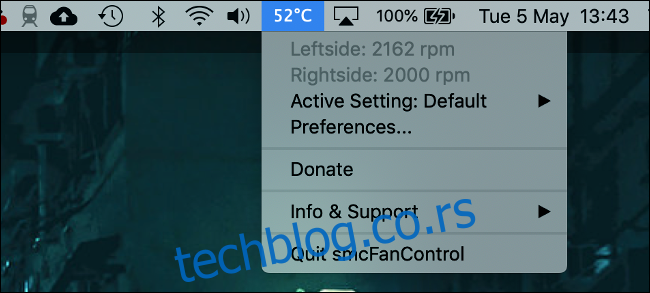
Možete koristiti i manju aplikaciju, poput smcFanControl, da biste postavili vidžet u meniju koji prikazuje temperaturu vašeg Mac-a unutar kućišta. Uopšteno govoreći, temperatura od oko 90°C nije neobična za Mac pod velikim opterećenjem, ali je poželjno da temperatura ostane ispod 95°C.
Generalno, ne bi trebalo da brinete o ručnom hlađenju Mac računara (iako postoje načini da mu pomognete). macOS će privremeno smanjiti brzinu procesora kako bi smanjio temperaturu, a taj proces je poznat kao termičko prigušivanje. Postoje određene stvari koje možete da uradite kako biste smanjili pojavu ovog procesa.
Osigurajte adekvatno hlađenje vašeg Mac-a
Nije neophodno da vi uradite nešto da bi se vaš Mac zagrejao. Ako je temperatura okoline visoka, vaš Mac će to odraziti tako što će ventilatori raditi duže i pri većim brzinama. Ukoliko se nalazite napolju na sunčan dan i vama je toplo, velika je šansa da je i vašem MacBook-u.
Posebno obratite pažnju na donju i zadnju stranu vašeg Mac laptopa, ukoliko ga imate. Na tim mestima vaša mašina usisava i izbacuje vazduh, a ti ventilacioni otvori su ključni deo sistema za hlađenje. Ukoliko vaš Mac ne može da „diše“, ne može se ni dovoljno ohladiti.
Na primer, MacBook Pro usisava hladan vazduh sa donje strane mašine, blizu desne i leve ivice šasije. Izbacuje vruć vazduh sa zadnje strane, iza šarke ekrana. Ukoliko blokirate ove ventilacione otvore, vaš Mac će se zagrejati čak i pod uobičajenim opterećenjem.
Budite pažljivi kada koristite svoj Mac na mekim materijalima, kao što su krilo ili krevet. Ćebad i odeća mogu lako da ometaju protok vazduha, pa je najbolje da svoj MacBook postavite na čvrstu površinu. To može biti sto, ali i drveni poslužavnik ili velika knjiga na krevetu.

Hladnjaci za laptopove (npr. ovaj iz Thermaltake-a) mogu pomoći da se ohladi MacBook koji se bori sa visokom temperaturom. Oni su u obliku metalnih postolja sa ugrađenim ventilatorima. Metal deluje kao hladnjak, pomažući da se toplota rasprši kroz provodljivost, dok ventilatori obezbeđuju aktivno hlađenje. Za korišćenje ovakvog hladnjaka biće vam potreban dodatni USB port.
Obratite pažnju na zahtevan softver
Centralna procesorska jedinica (CPU) predstavlja mozak vašeg računara. Što više opterećujete CPU pokretanjem aplikacija, kopiranjem fajlova i obavljanjem više zadataka istovremeno, stvara se više toplote. Kako se toplota povećava, ventilatori se aktiviraju kako bi raspršili toplotu.
Možete da smanjite temperaturu izbegavanjem procesa koji stvaraju veliko opterećenje, kao što su renderovanje video zapisa ili igranje 3D igrica. Korišćenje jednostavnijih alternativa aplikacijama, kao što je Photoshop, takođe može pomoći. Prelazak sa pretraživača koji troši mnogo resursa, kao što je Chrome, nazad na Safari, može da napravi razliku. Čak i ako se setite da zatvorite zahtevnu aplikaciju kada završite sa njenom upotrebom, može značajno pomoći.
Ponekad se neispravni procesi pokreću i troše previše CPU-a tokom dužeg vremenskog perioda. To može biti uzrokovano procesom koji je izrazito zahtevan ili može biti slučaj pada aplikacije. Ukoliko se vaši ventilatori vrte već neko vreme, a vaš Mac je usporen ili ne reaguje, trebalo bi da proverite procese koji su aktivni pomoću aplikacije Monitor aktivnosti.
Upozorenje: Ovo preporučujemo samo ukoliko je vaš Mac spor, ne reaguje i pregreva se. Iako ne možete ništa pokvariti radeći ovo (osnovne sistemske usluge će se samo ponovo pokrenuti), možda će vam biti lakše da jednostavno restartujete svoj Mac.
Pokrenite Monitor aktivnosti na svom Mac-u tako što ćete ga potražiti pomoću Spotlight-a ili pokretanjem iz foldera Aplikacije > Uslužni programi. Ispod kartice „CPU“ nalazi se lista aktivnih procesa. Kliknite na kolonu „% CPU“ da biste je sortirali po opadajućem redosledu, što će procese koji najviše opterećuju staviti na vrh liste.
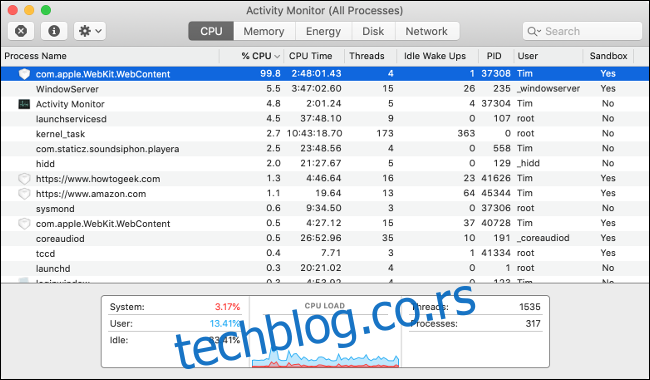
Ukoliko neki procesi izgledaju crveno ili su označeni sa „(Ne reaguje)“, to znači da su se srušili. Možete sačekati neko vreme da vidite da li će se povratiti ili možete kliknuti na proces, a zatim koristiti dugme „X“ na vrhu ekrana da biste prekinuli proces.
Ponekad se aplikacije nisu potpuno srušile, ali i dalje koriste više CPU snage nego što je potrebno. To je često slučaj sa karticama na web lokacijama koje zahtevaju mnogo resursa. Ukoliko ste sigurni da ne koristite karticu ili aplikaciju za nešto važno, možete da je izaberete, a zatim koristite dugme „X“ da je zatvorite.
Pazite da ne prekinete procese koje još uvek koristite. Normalno je da određene aktivnosti koriste veliku procesorsku moć, na primer kada renderujete video, pokrećete Automatizovane skripte, instalirate ažuriranja softvera i slično. Pre nego što prekinete proces, proverite da li nije ključan.
Neki procesi su uporni, poput „kernel_task“ koji u suštini predstavlja vaš operativni sistem koji obavlja poslove održavanja. Ukoliko se ovaj proces ubrza, verovatno je da vaš računar obavlja nešto važno u pozadini. Za posebno uporne procese, uvek možete pokušati da restartujete svoj Mac.
Vaš GPU takođe može biti uzrok
Iako se CPU bavi većinom računarskih zadataka, grafička procesorska jedinica (GPU) se bavi više vizuelnim zadacima. GPU-ovi su dizajnirani za različita radna opterećenja i mogu da ponude veliko poboljšanje performansi kada je u pitanju 3D i 2D renderovanje.
To uključuje aktivnosti kao što su igranje 3D igrica, prikazivanje video zapisa, manipulacija 3D objektima u aplikacijama poput Photoshopa ili Blendera i korišćenje nekih web tehnologija kao što je WebGL. Nemaju svi Mac računari namenski grafički procesor, posebno prenosivi računari nižeg ranga kao što su MacBook Air i 13″ MacBook Pro.
Ne možete puno toga da uradite u vezi sa vrućim GPU-om, osim izbegavanja aktivnosti koje koriste GPU. Zapamtite, sasvim je normalno da se vaš GPU zagreva pod opterećenjem i da se ventilatori znatno pojačavaju kako bi se izborili sa tim.
Jedina stvar o kojoj zaista morate da brinete je da li vaš GPU postaje previše vruć. To će prouzrokovati probleme sa vašim računarom u vezi sa 3D i drugim zadacima povezanim sa GPU-om. Možda ćete imati nasumične restartove i zamrzavanja ili čak videti čudne boje i lošu grafiku kada pokušavate da prikažete 3D okruženja.
Ukoliko primetite takve probleme, možda bi trebalo da pokrenete dijagnostiku hardvera ili da zakažete servis.
Ventilatori se stalno vrte? Resetujte SMC
Kontrolor za upravljanje sistemom (SMC) je odgovoran za upravljanje različitim aspektima vašeg Mac računara, uključujući napajanje, bateriju i punjenje, senzore i indikatorska svetla, kao i funkcije upravljanja termalnom energijom, kao što su ventilatori. Ponekad, SMC treba resetovati, a jedan od znakova upozorenja su ventilatori koji nikako da se umire.

Ovo se razlikuje od situacije kada su CPU ili GPU pod opterećenjem. Ventilatori koji pokazuju ovaj problem se glasno vrte sve vreme, bez obzira na to koliko je vaša mašina topla ili hladna. Kod MacBook-a bi trebalo da bude jasno na dodir kada Mac nije dovoljno topao da bi opravdao glasan zvuk ventilatora. Kod iMac-a ili Mac Pro-a možete preuzeti besplatnu aplikaciju kao što je smcFanControl ili premijum aplikaciju poput iStatMenus da biste pratili temperaturu.
Resetovanje SMC-a sigurno ne može da naškodi vašem Mac-u, tako da vredi pokušati ukoliko se suočavate sa ovim problemom. Uputstva za to se razlikuju u zavisnosti od vašeg konkretnog modela. Saznajte šta treba da uradite da biste resetovali SMC vašeg Mac-a ovde.
Uklonite nakupljenu prašinu čišćenjem vašeg Mac-a
Ukoliko je vaš računar malo stariji, velika je verovatnoća da se prašina počela nakupljati unutar kućišta. Prašina se lepi na ventilatore, hladnjake i druge komponente za hlađenje i sprečava njihov efikasan rad. Vaša mašina će vremenom raditi sve toplije kako se protok vazduha smanjuje usled nagomilavanja prašine.
Rešenje za bilo koju stariju mašinu koja se pregreva bez posebnog razloga je da se očisti. To možete da uradite tako što ćete otvoriti mašinu, očistiti prašinu komprimovanim vazduhom, a zatim je ponovo zatvoriti.

Imajte na umu da Apple računari imaju specifične sisteme hlađenja i rasporede komponenti. Nije teško locirati ventilatore za hlađenje unutar MacBook-a, a proces čišćenja je sličan kao kod svakog drugog laptopa. Možete da pratite opšti vodič za čišćenje prašine sa računara za svoj iMac, ali je verovatno bolje da koristite nešto specifičnije.
iFixit je odličan resurs za takve prilike. Mnogi modeli iMac-a, Mac Pro-a, pa čak i Mac mini-ja imaju vodiče o tome kako otvoriti kućište, očistiti prašinu, zameniti delove i sve ponovo sastaviti.
Zapamtite: statički elektricitet može uništiti računare. Uverite se da razumete kako da se uzemljite ukoliko ćete da radite sa unutrašnjim komponentama.
Važno: Da li je vaš Mac topao, a tih?
Ukoliko se suočavate sa problemom da je vaš Mac vruć, a ventilatori se ne vrte, preporučujemo vam da prvo resetujete svoj SMC, kao što je objašnjeno u odeljku „Ventilatori se stalno vrte? Resetujte SMC“. Ako to ne pomogne, moguće je da je vaš sistem za hlađenje potpuno prestao da radi.
Ukoliko je to slučaj, odmah prestanite da koristite računar i odnesite ga na servis. Korišćenje Mac-a bez adekvatnog hlađenja može dovesti do trajnog oštećenja. U najboljem slučaju, vaš računar će se nasumično restartovati kada različite komponente dostignu temperature za koje nisu dizajnirane da rade.
Razumite uzrok pregrevanja Mac-a
Ukoliko razumete zbog čega se vaš Mac pregreva, možete preduzeti korake da to sprečite. U većini slučajeva, to uključuje prekidanje nekoliko procesa ili premeštanje sa kreveta na sto.
Softver može uzrokovati pregrevanje vašeg Mac-a, a može i usporiti vaš Mac. Saznajte kako da rešite problem sa Mac-om koji ne reaguje, kako bi sve funkcionisalo bez problema.